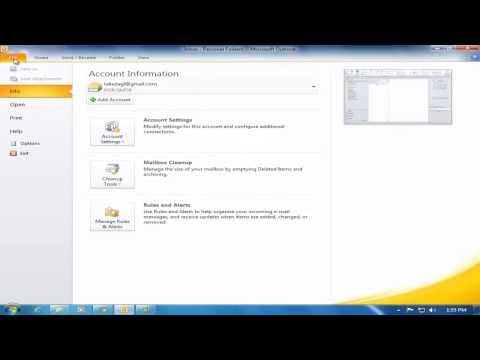Một trong những tính năng đẹp hơn của Outlook 2007 là cách gọn gàng nhóm các thư của bạn theo ngày hoặc các tiêu chí khác, nhưng không phải lúc nào cũng dễ dàng nhìn thấy. Có một tùy chọn ít được biết đến được chôn trong các cài đặt sẽ làm nổi bật các tiêu đề nhóm để làm cho chúng dễ phân biệt hơn.
Dưới đây là chế độ xem mặc định, hãy chú ý đến cách mắt của bạn chỉ đánh thẳng vào “Hôm qua” mà không thực sự nhận thấy nó.




Lưu ý: Đối với Outlook 2003, bạn cần phải sử dụng Chế độ xem> Sắp xếp theo> Chế độ xem hiện tại> Chế độ xem tùy chỉnh: Thư. Cảm ơn Jon!